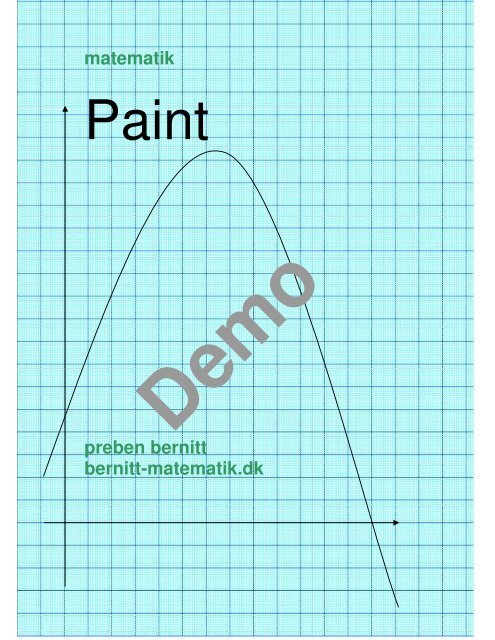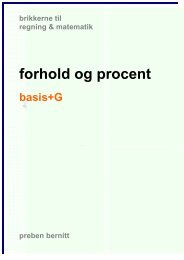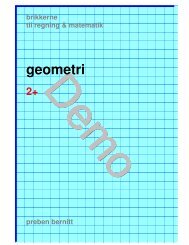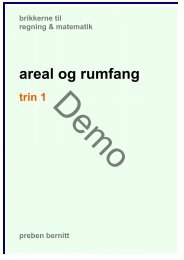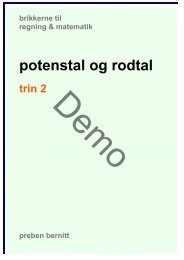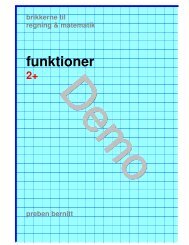You also want an ePaper? Increase the reach of your titles
YUMPU automatically turns print PDFs into web optimized ePapers that Google loves.
<strong>matematik</strong><br />
33333<br />
<strong>Paint</strong><br />
Demo<br />
preben bernitt<br />
bernitt-<strong>matematik</strong>.dk<br />
bernitt-<strong>matematik</strong>.dk © 2007
<strong>matematik</strong><br />
<strong>Paint</strong><br />
© 2007 by bernitt-<strong>matematik</strong>.dk<br />
ISBN: 978-87-92488-25-1<br />
1. udgave som E-bog<br />
© 2007 by bernitt-<strong>matematik</strong>.dk ®<br />
Kopiering af denne bog er kun tilladt efter aftale med bernitt<strong>matematik</strong>.dk<br />
Læs nærmere om dette på www.bernitt-<strong>matematik</strong>.dk eller<br />
ved at kontakte:<br />
bernitt-<strong>matematik</strong>.dk<br />
mail@bernitt-<strong>matematik</strong>.dk<br />
Fjordvej 6<br />
4300 Holbæk<br />
Demo<br />
bernitt-<strong>matematik</strong>.dk © 2007
Forord<br />
Dette hæfte er lavet til dig, der har et ønske om at anvende et<br />
tegneprogram til at lave de typer af tegninger, man normalt laver<br />
med lineal og blyant. Programmet du vil lære at kende, hedder<br />
<strong>Paint</strong>.<br />
Hæftet gennemgår med korte tekster og øvelser:<br />
• at starte <strong>Paint</strong><br />
• at tegner linier og kurver<br />
• at tegne på mm-papir<br />
• at lave tegninger i Word<br />
Hvis man skal have glæde af det sidste punkt, skal man helst have<br />
arbejdet med Word. Det kan man få ved at arbejde med de første<br />
øvelser i hæftet:<br />
Word, bernitt-<strong>matematik</strong>.dk<br />
VIGTIGT!:<br />
Hvis du ikke har arbejdet med Edb før, kan der være edb-udtryk i<br />
instruktionerne, du ikke kender. Bagest i hæftet er en ordliste, der<br />
forklarer udtrykkene i hæftet:<br />
Windows-udtryk, bernitt-<strong>matematik</strong>.dk<br />
kan du læse forklaringer på de udtryk, der bruges i hæftet.<br />
I øvelserne er der brugt to skrifttyper:<br />
Demo<br />
Denne skrifttype, når der skrives forklaringer og denne: Filer<br />
når der skrives om noget du skal trykke på med musen.<br />
bernitt-<strong>matematik</strong>.dk © 2007
<strong>Paint</strong><br />
<strong>Paint</strong> er et simpelt tegneprogram, som er installeret på næsten alle<br />
computere. Man starter <strong>Paint</strong> ved at vælge: Programmer,<br />
Tilbehør og derefter: <strong>Paint</strong>. Skærmen vil derefter se ud<br />
nogenlunde som vist herunder:<br />
Øverst er en menu-linie med valgmuligheder bag ved ordene:<br />
og yderst til højre nogle tegninger, der viser nogle værktøjer til at<br />
lave tegninger og nederst et farveskema:<br />
Værktøj<br />
Farveskema<br />
Demo<br />
Menulinien, værktøjerne og farveskemaet er det du skal bruge for at<br />
lave en tegning.<br />
bernitt-<strong>matematik</strong>.dk © 2007
Åbne <strong>Paint</strong><br />
Øvelse 1<br />
• Du skal åbne <strong>Paint</strong><br />
Stregtegning<br />
I værktøjsbjælken er en knap, der hedder: streger. Når du klikker<br />
på den og peger ind på den hvide flade kan du ved at trykke venstre<br />
mus-tast nede tegne en lige streg.<br />
Øvelse 2<br />
• Tegn figuren herunder:<br />
Kurvetegning<br />
I værktøjsbjælken er også en knap, der hedder: Kurver. Når du<br />
klikker på den og peger ind på den hvide flade, kan du ved at trykke<br />
den venstre mus-tast nede og klikke to steder lave en linie med<br />
begyndelsespunkt, slutpunkt og punkt på midten. Linien kan du<br />
derefter trække til at blive til en kurve ved at trække i et eller flere<br />
af punkterne..<br />
Øvelse 3<br />
Demo<br />
• Tegn figuren herunder<br />
Start med at tegne en vandret linie med et punkt ca. midt på.<br />
bernitt-<strong>matematik</strong>.dk © 2007
Tekst<br />
Trykker du på knappen: A og derefter klikker på skærmen opstår et<br />
skrivefelt, hvor du kan skrive almindelig tekst.<br />
Øvelse 4<br />
Lav grafen, linierne og teksterne, som er vist på næste side.<br />
mm-papir<br />
På www.bernitt-<strong>matematik</strong>.dk kan du fra <strong>Paint</strong> hente mm-papir,<br />
som du derefter kan tegne linier eller kurver og skrive tekster på. Se<br />
eksemplet på næste side.<br />
Øvelse 5<br />
Lav dit eget koordinatsystem og din egen graf på mm-papir.<br />
I værktøjsbjælken er en knap, der hedder: pile. Når du klikker på<br />
den og peger ind på den hvide flade kan du ved at trykke venstre<br />
mus-tast nede tegne en lige pil, med pilehoved i slutningen af<br />
linien..<br />
Tegninger i Word<br />
Tegninger du har lavet med <strong>Paint</strong> kan du importere til<br />
tekstbehandlingsprogrammet Word ved at klikke på Marker Alt,<br />
starte Word og vælge Sæt Ind.<br />
Demo<br />
De ting du nu har prøvet med <strong>Paint</strong>, kan du faktisk også udføre med<br />
Word. Hvis du starter Word og vælger Vis, Værktøjslinier og<br />
tegning vil du i bunden af skærmen få denne værktøjslinie:<br />
Her er også knapper til linie, kurver, firkanter og pile.<br />
Hvis du vil tegne på mm-papir starter du med at vælge Indsæt,<br />
Billede og Fra Fil. Derefter udpeger du det sted mm-papiret er<br />
gemt.<br />
bernitt-<strong>matematik</strong>.dk © 2007
Øvelse 6<br />
Prøv at lave koordinatsystemet på næste side med Word.<br />
Demo<br />
bernitt-<strong>matematik</strong>.dk © 2007
Demo<br />
bernitt-<strong>matematik</strong>.dk © 2007
Windows udtryk<br />
Herunder kan du se forklaringer af de specielle udtryk, der bruges<br />
når man skriver instruktioner om brug af Windows programmer.<br />
Ord der forklares senere i ordlisten er skrevet med kursiv.<br />
Forklaringerne er ordnet alfabetisk.<br />
Afmærk<br />
at fremhæve en ikonerne på skrivebordet ved at klikke på det.<br />
at udpege ord i word eller celler i Excel ved at trykke venstre mustast<br />
ned i starten og trække til slutningen af det der skal afmærkes.<br />
Afslut<br />
Se minimer, maksimer/gendan og afslut<br />
Alt-tast<br />
Se tastatur<br />
Alt Gr-tasten<br />
Se tastatur<br />
Brugerflade<br />
Er navnet for det skærmbillede, som du til enhver tid har foran dig.<br />
Brugerprogram<br />
Et program, der er lagt i edb-maskinen, som giver det mulighed for<br />
at bruge maskinen til forskellige arbejdsopgaver. Word, Excel og<br />
<strong>Paint</strong> er eksempler på brugerprogrammer.<br />
Ctrl-tast<br />
Se tastatur<br />
Dialogfelt<br />
Er et felt på skærmen, hvor man gå i dialog med Windows eller det<br />
brugerprogram, der er startet.<br />
Diskette<br />
En fald plastik-skive, som man sætter i maskinens diskette-drev og<br />
som bruges til at hente og gemme tekster på.<br />
Dot<br />
Er navnet på en prik. Navnet bruges, når man skal lære internetadresser<br />
højt og navnet bruges også om de runde prikker, der<br />
kommer når man klikker i et valgfelt.<br />
Drev<br />
Demo<br />
bernitt-<strong>matematik</strong>.dk © 2007
Betegnelsen for et sted i maskinen hvor man kan hente programmer<br />
eller opgaver og hvor man kan gemme. Betegnes med et bogstav og<br />
en forklaring. F.eks.:<br />
A:drev og B:drev 3½” diskette<br />
C:drev og D-drev: Harddisk: den del af maskinens hukommelse,<br />
der også bevares selv om maskinen slukkes<br />
E-drev: CD-ROM: en CD afspiller.<br />
F:drev: Flytbar disk, USB-pen eller kamera<br />
Enter<br />
Betyder ”at gå ind i”. Er en tast på tastaturet, der bruges på samme<br />
måde som Retur-tasten.<br />
Excel<br />
Program, der stiller tekster og tal i kolonner og rækker og hvor man<br />
feks. kan udføre beregninger, sorteringer m.v. Kaldes et regnearksprogram.<br />
Flueben<br />
Er navnet for dette symbol: √. Kommer frem når man klikker i en<br />
nogle af valgboksene.<br />
Funktioner<br />
Et andet ord for noget man kan gøre med det man arbejder med. At<br />
gemme eller udskrive, lave fed skrift m.v. kaldes for funktioner.<br />
Gendan<br />
Se minimer, maksimer/gendan og afslut<br />
Højre-klik<br />
Er det udtryk, der bruges om at lave et kort tryk på musens højre<br />
mus-knap.<br />
Ikon<br />
Er er windows navnet for de små tegninger, der er på skrivebordet<br />
og i værktøjsbjælker.<br />
Klikke<br />
Er et kort tryk på venstre mus-knap.<br />
Demo<br />
Klip, kopier/sæt ind<br />
Er navnene på tre trykknapper i værktøjsbjælken i alle Windowsprogrammer.<br />
Klip er en lille saks, kopier og sæt ind er lige ved<br />
siden af til højre for klip<br />
Først afmærker man det der skal klippes ud eller kopieres. Derefter<br />
klikker man på Klip eller Kopier. Markøren sættes det sted det<br />
klippede eller kopierede evt. skal indsættes og man klikker på Sæt<br />
ind.<br />
bernitt-<strong>matematik</strong>.dk © 2007
Maksimér<br />
Se minimer, maksimer/gendan og afslut<br />
Markør<br />
En lodret blinkende streg, der viser, hvor på skærmen man er ved at<br />
skrive.<br />
Menu-bjælke<br />
Er navnet for den ordliste, der i bruger-programmer står øverst på<br />
skærmen. Klik på et af ordene i menu-bjælken fremkalder en rullemenu<br />
med funktioner.<br />
Minimér<br />
Minimer, maksimer/gendan og afslut er navnene på de tre små<br />
knapper i øverste højre hjørne:<br />
Med minimér knappen kan du lukke vinduet til dit program ned i<br />
den nederste bjælke på skærmen. Med maksimér/gendan kan du få<br />
vinduet til dit program til at fylde hele eller en del af skærmen og<br />
med afslut kan du afslutte programmet.<br />
Mus-knap<br />
Er navnet på de to store knapper, der sidder på oversiden af musen.<br />
Kaldes også for mus-tast.<br />
Mus-pilen<br />
Er navnet for den pil, der vises på skærmen og som bevæger sig i<br />
takt med musens bevægelser.<br />
Numerisk tastatur<br />
Er navnet for den del af tastaturet, der sidder længst til højre. Har<br />
udseende som en lommeregner med tal og regnearterne plus, minus,<br />
gange og division. Enter-tasten svarer til et lighedstegn.<br />
Retur<br />
En tast i høre side af tastaturet:<br />
kaldes også for: Enter<br />
Bruges til at afslutte et svar og bruges i Word til at skifte linie.<br />
Rulle-menu<br />
Er navnet på de valgmuligheder, der ruller lodret ned over skærmen,<br />
når man klikker på en<br />
træk-knap i værktøjslinien eller et af ordene i menu-bjælken.<br />
Rulle-paneler<br />
Demo<br />
bernitt-<strong>matematik</strong>.dk © 2007
Er en lodret og vandret linie til højre og i bunden af skærmen. Den<br />
vandrette kan se sådan ud:<br />
Rullepaneler bruges, hvis vinduet til et program fylder mere end<br />
skærmen. Med rullepanelets små pile, kan man flytte skærmbilledet<br />
så man kan se det, der ligger udenfor.<br />
Skabelon<br />
Er et dokument eller regneark, der i forvejen er udstyret med f.eks.<br />
skrifttype, linieafstand og margener. F.eks. er standardskabelonen i<br />
Word, som startes når man starter Word udstyret med højre og<br />
venstre margen på 2 cm.<br />
Skifte-nøgle<br />
Se tastatur<br />
Skrivebord<br />
Et andet navn for brugerflade (det der ses på skærmen).<br />
Tastatur<br />
I de nederste rækker på tastaturet sidder en række special-taster, der<br />
ikke kendes på en almindelig skrivemaskine. Fælles for dem alle er<br />
at de skal trykkes ned og holdes nede mens man trykker på en af<br />
tastaturets andre taster.<br />
Ctrl:<br />
Betyder Kontrol og bruges sammen med en af bogstavtasterne til at<br />
kontrollere maskinens arbejde<br />
Skiftenøgle:<br />
Sider lige over Ctrl-tasten og bruges til at skifte mellem store og<br />
små bogstaver og mellem det nederste og øverste tegn på nummertasterne.<br />
Alt-tast:<br />
Betyder alternativ-tasten og bruges til at få en af de.<br />
Alt Gr-tasten:<br />
Demo<br />
bernitt-<strong>matematik</strong>.dk © 2007
Betyder det alternative tegn, der står på grunden (siden) af tasterne.<br />
På de fleste tastaturer står det alternative tegn ikke på grunden men<br />
til højre på selve tastens flade. @ står f.eks. ved siden af 2-tallet.<br />
Trykke<br />
Betyder at trykke en af mus-tasterne nede uden at slippe.<br />
Tryk-knapper<br />
Er de små tegninger f.eks. i værktøjslinien som man kan trykke på.<br />
Træk<br />
Er et udtryk der bruges i forbindelse med arbejde med musen. At<br />
trække vil sige at bevæge musen mens man holder venstre musknap<br />
nede.<br />
Træk-knap<br />
en knap med en lille nedpil:<br />
Når man trykker på den trækker den en rullemenu ned over<br />
skærmen.<br />
<strong>Paint</strong><br />
Et windows-program, der bruges til at lave tegninger og ændre på<br />
billeder.<br />
USB-pen<br />
Navnet for en lille plastik-genstand som man stikker ind i et stik på<br />
maskinen (USB-stik) og som bruges til at gemme og hente<br />
dokumenter.<br />
Værktøjslinie<br />
Er en eller to bjælke i toppen af skærmen med tryk-knapper<br />
(ikoner).<br />
Demo<br />
Word<br />
et Windows-program, der bruges til at lave tekster med.<br />
bernitt-<strong>matematik</strong>.dk © 2007
Træk-knap<br />
en knap med en lille nedpil:<br />
Når man trykker på den trækker den en rullemenu<br />
ned over skærmen.<br />
<strong>Paint</strong><br />
Et windows-program, der bruges til at lave<br />
tegninger og ændre på billeder.<br />
USB-pen<br />
Navnet for en lille palstik-genstand som man stikker<br />
ind i et stik på maskinen (USB-stik) og som bruges<br />
til at gemme og hente dokumenter.<br />
I brugerprogrammerne er en eller to bjælke i toppen<br />
af skærmen med tryk-knapper.<br />
Word<br />
et Windows-program, der bruges til at lave tekster<br />
med.<br />
Demo<br />
bernitt-<strong>matematik</strong>.dk © 2007
Demo<br />
bernitt-<strong>matematik</strong>.dk © 2007
Opgavesæt 27 Opgavesæt 31<br />
Demo<br />
© 2007 bernitt-<strong>matematik</strong>.dk<br />
bernitt-<strong>matematik</strong>.dk © 2007